Sony Vegas将视频旋转90度的详细操作教程
时间:2022-10-26 15:03
现在不少网友不知道Sony Vegas将视频旋转90度的操作,接下来这篇文章就详细介绍Sony Vegas将视频旋转90度的方法。希望可以帮助到大家!
Sony Vegas将视频旋转90度的详细操作教程

我们先打开Sony Vegas软件,编辑视频的源文件尺寸确定,是首先要做的
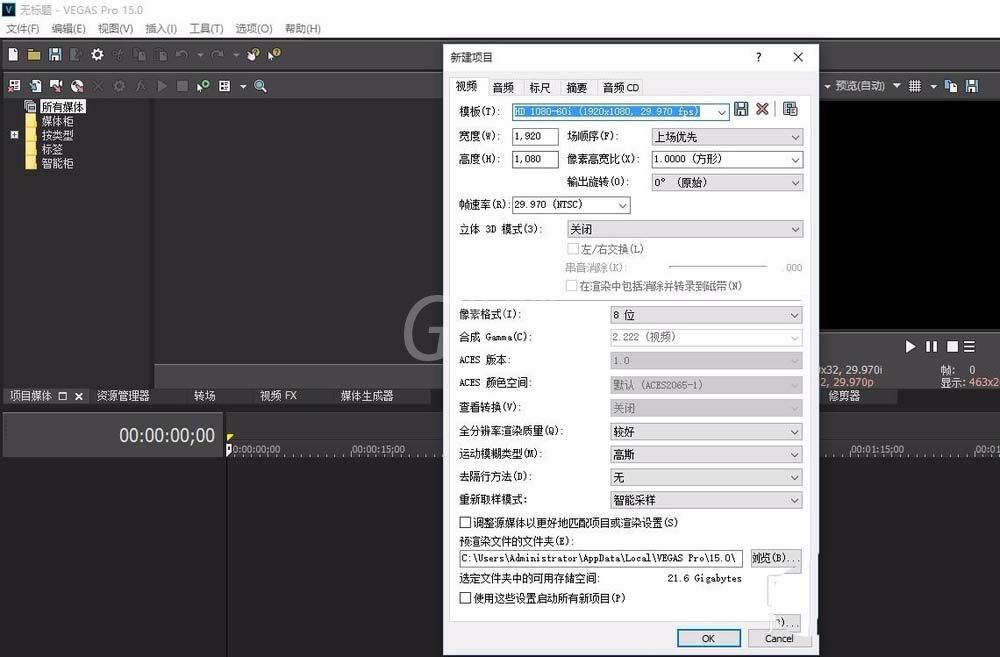
再就是视频的导入,以及背景素材的导入
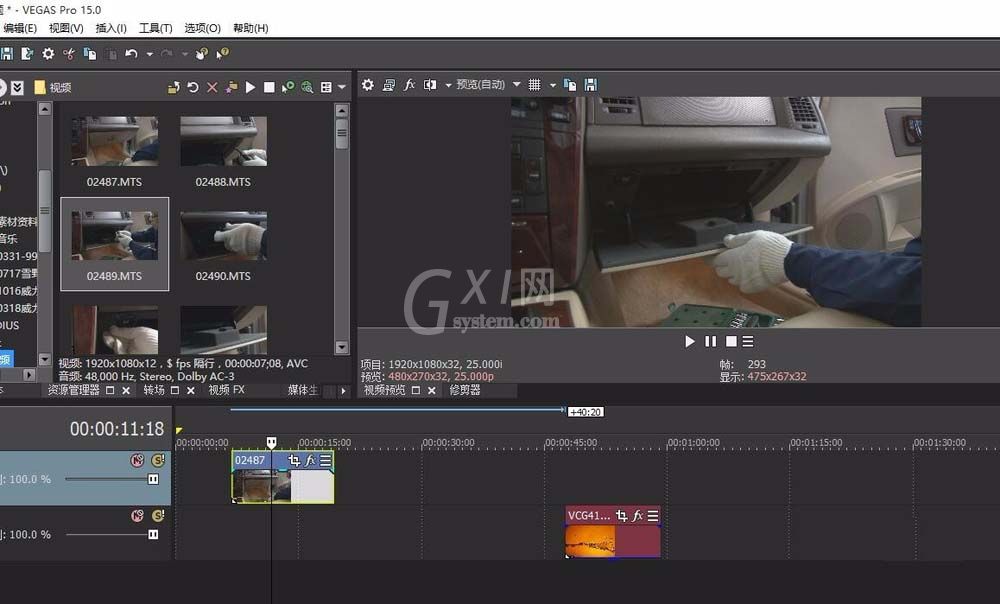
然后我们点击视频素材的“属性”控制框,打开视频属性调节窗口
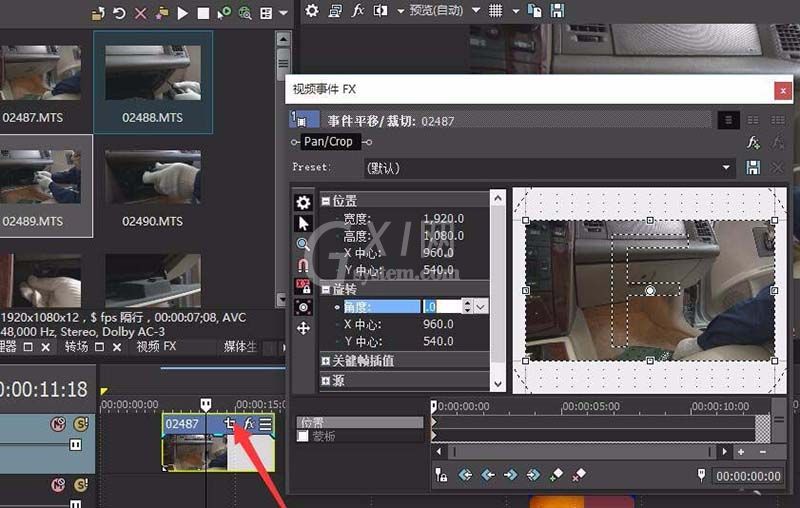
接着在“角度”后面的数值,我们修改成90即可实现视频的旋转90度
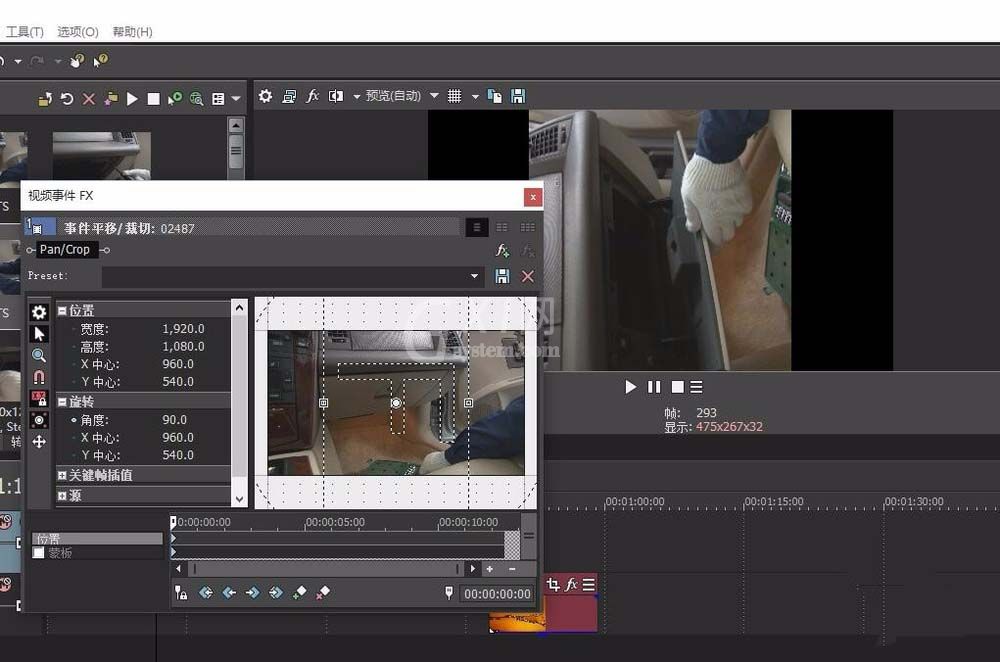
但是为了视频能全部显示,我们还要将视频整体缩小。
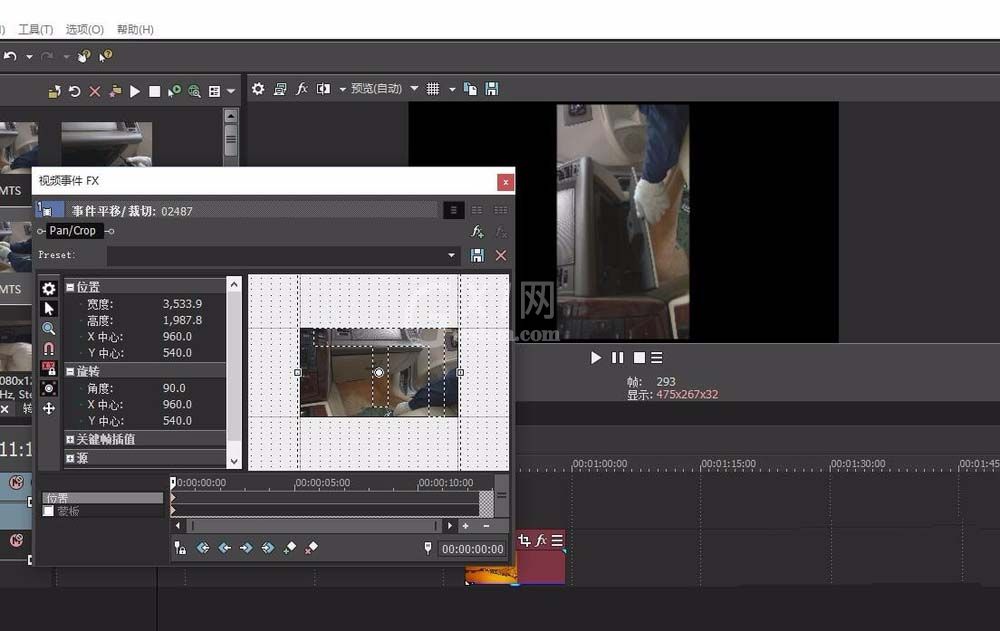
最后就是将背景图片移动到视频下面,突出旋转之后的效果。
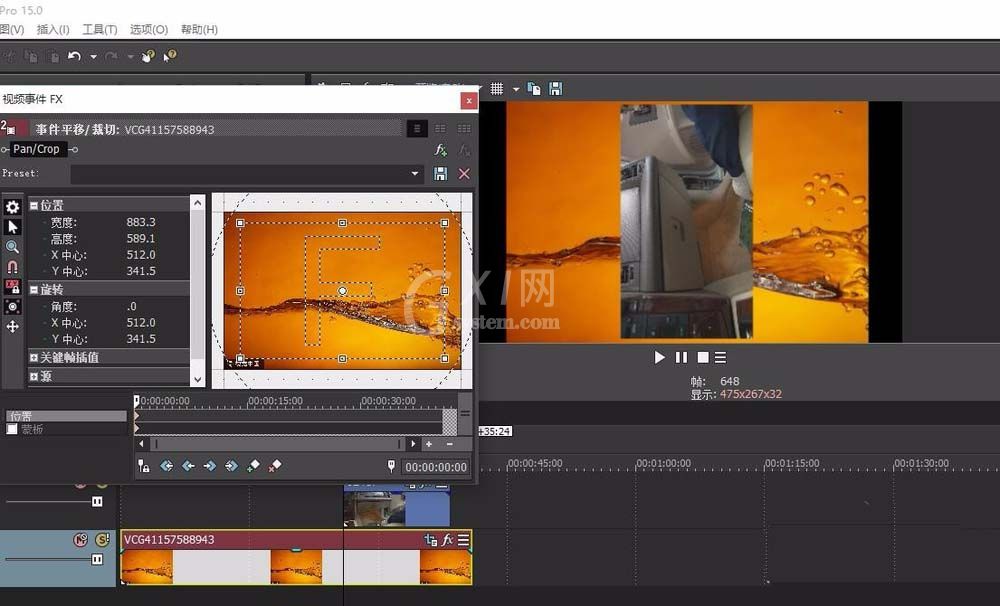
按照上文为你们讲解的Sony Vegas将视频旋转90度的详细操作流程,你们应该都学会了吧!



























